编者:技术部
前情提要
之前介绍了虚拟机是个啥玩意儿,接下来就以Windows 10 1809为例详细教大家如何安装虚拟机的系统。
需下载系统镜像
#以下分享来自计协网盘,请将链接地址复制到PC端浏览器后下载
#以下系统.iso镜像文件大家选择性下载
Windows 10 1809 64位版:
http://ggjsjxh.eicp.vip:5000/sharing/TzHfefA4B
Windows 10 1809 64/32位双版本(7GB):
http://ggjsjxh.eicp.vip:5000/sharing/PStaYQqHu
Windows 7 SP1:
http://ggjsjxh.eicp.vip:5000/sharing/GqZj1L6X4
Windows Xp SP3:
http://ggjsjxh.eicp.vip:5000/sharing/ZlOwsa2KY
下载完成后即可使用我们前面安装的VMware进行虚拟机系统的安装操作。

1
开始设置虚拟环境
首先,打开安装好的VMware
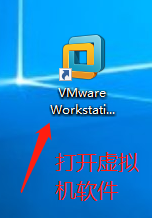

点击“创建新的虚拟机”,或依次点击“打开-创建新的虚拟机”
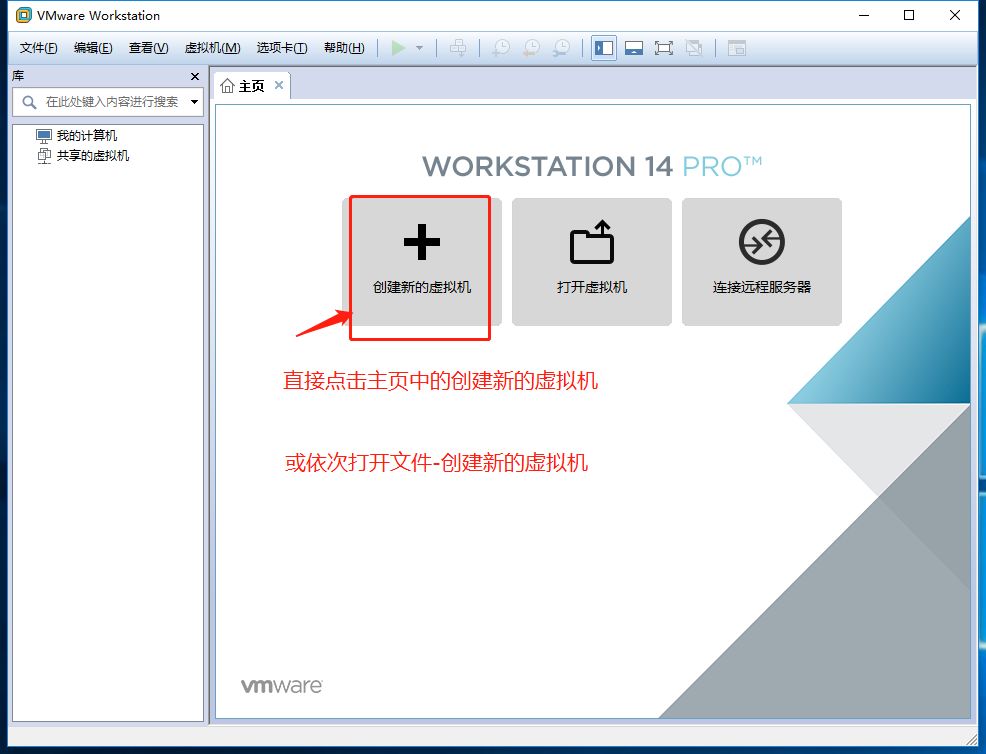
新手的话加以选择典型,以后熟练了可以慢慢折腾自定义
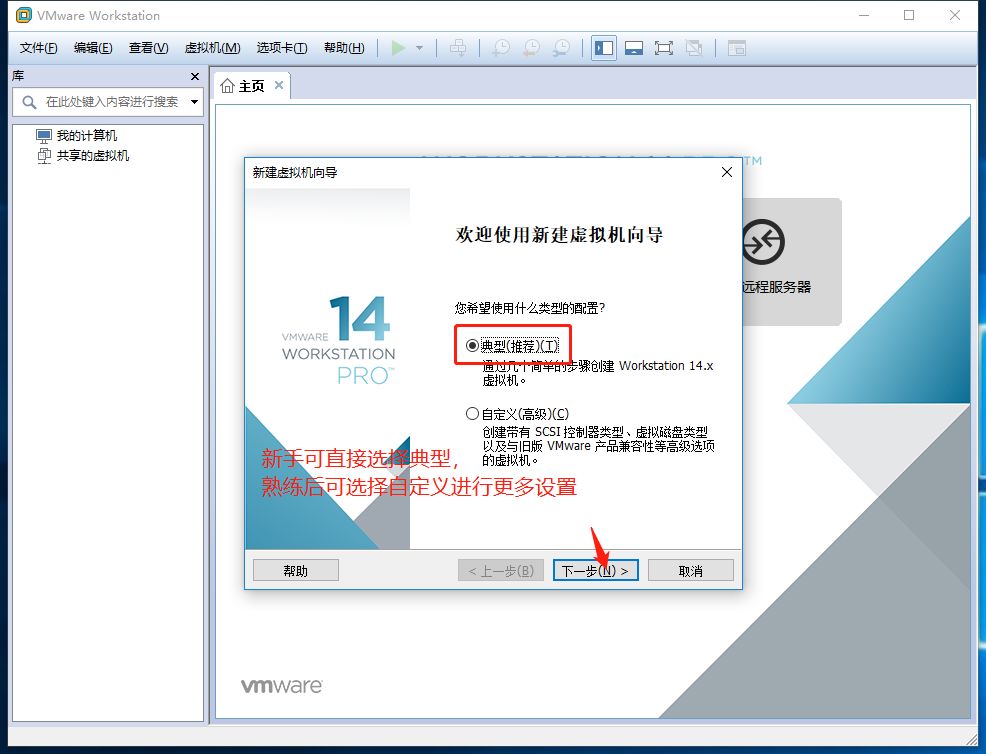
(选择“典型”)
然后在这个路径中选择你需要安装、也就是我们刚刚下好的系统ISO镜像文件,并下一步
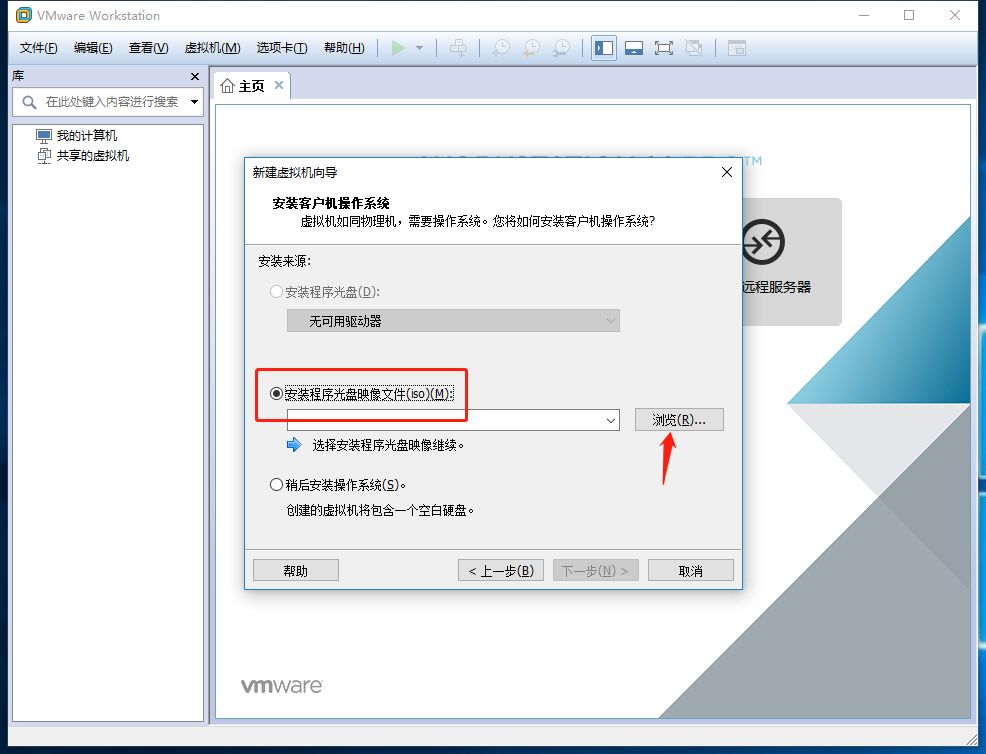
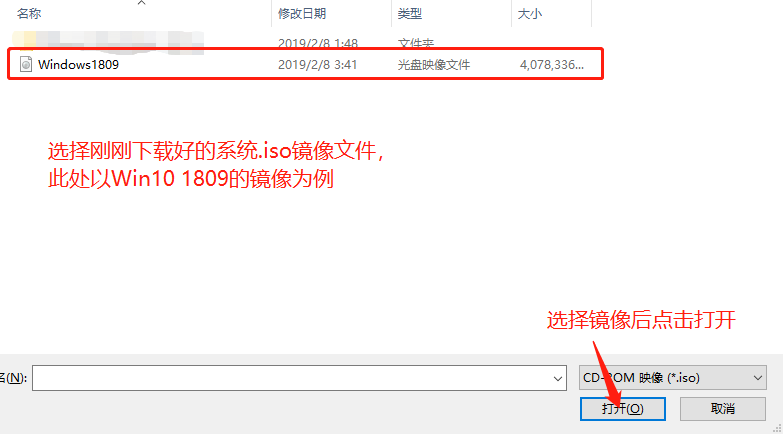
(本文以WIN10例子 所以使用了该镜像)
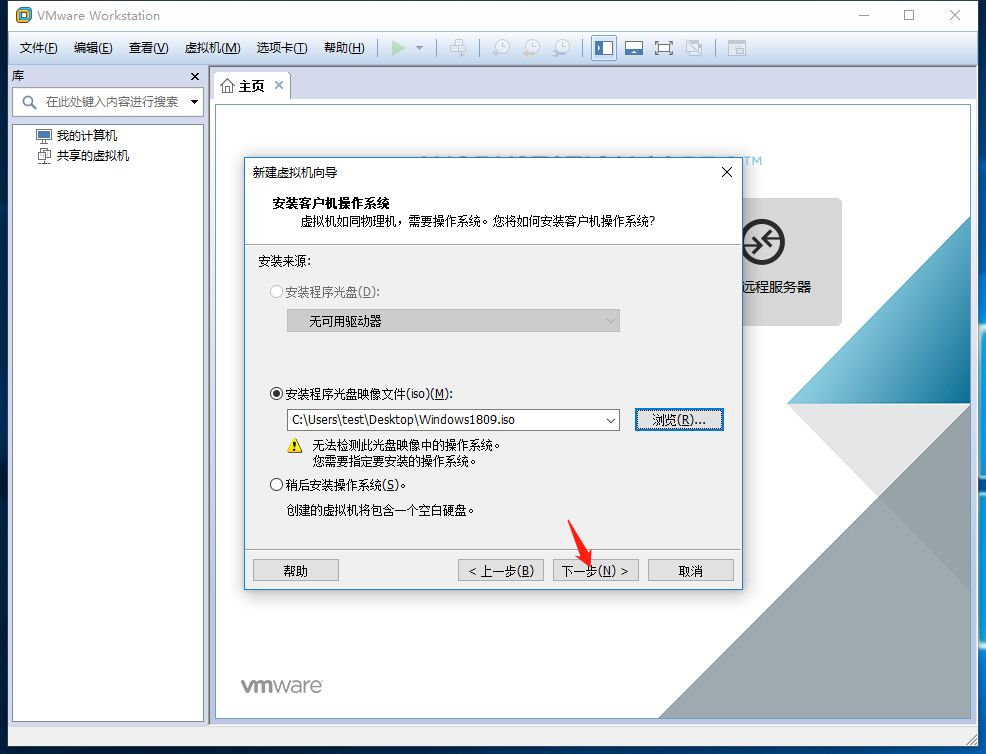
然后在这页中选择自己安装的系统的选项
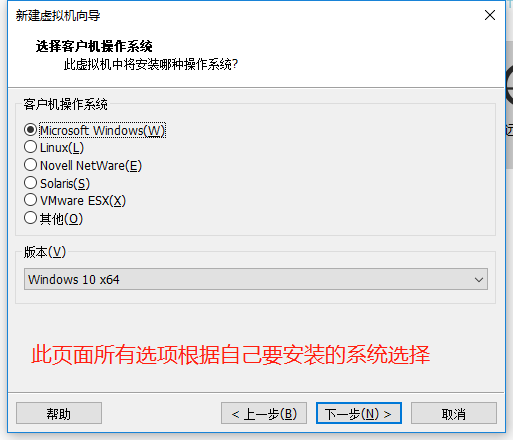
并对其详细信息(名称、储存位置)进行设置
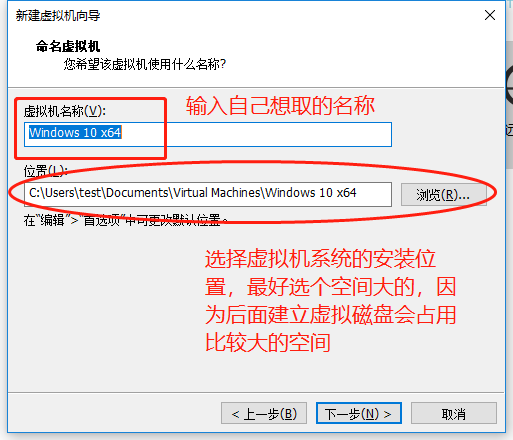
注:在硬盘空间分配这里要注意,此处设置完成后,后期只能加大或删除这块硬盘,并不能减小硬盘容量
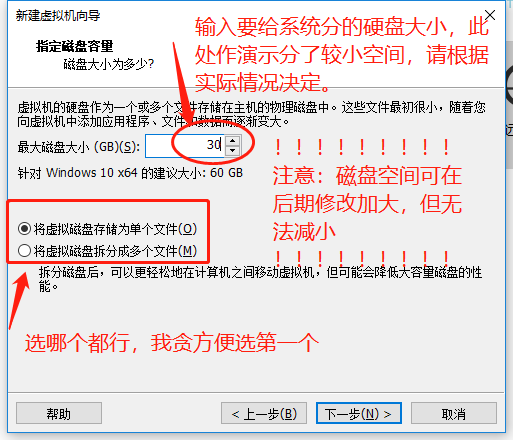
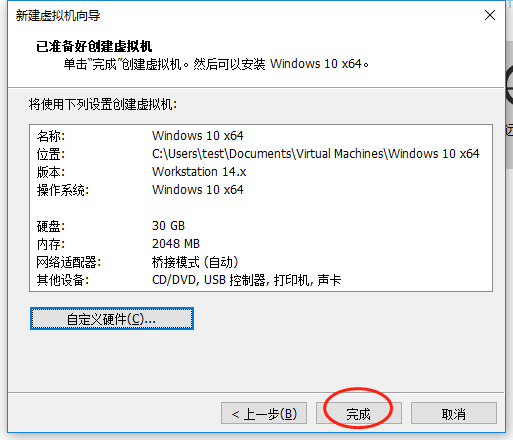
初步设置完成后,进入详细设置,左侧列表选中虚拟机后点击编辑此虚拟机进入
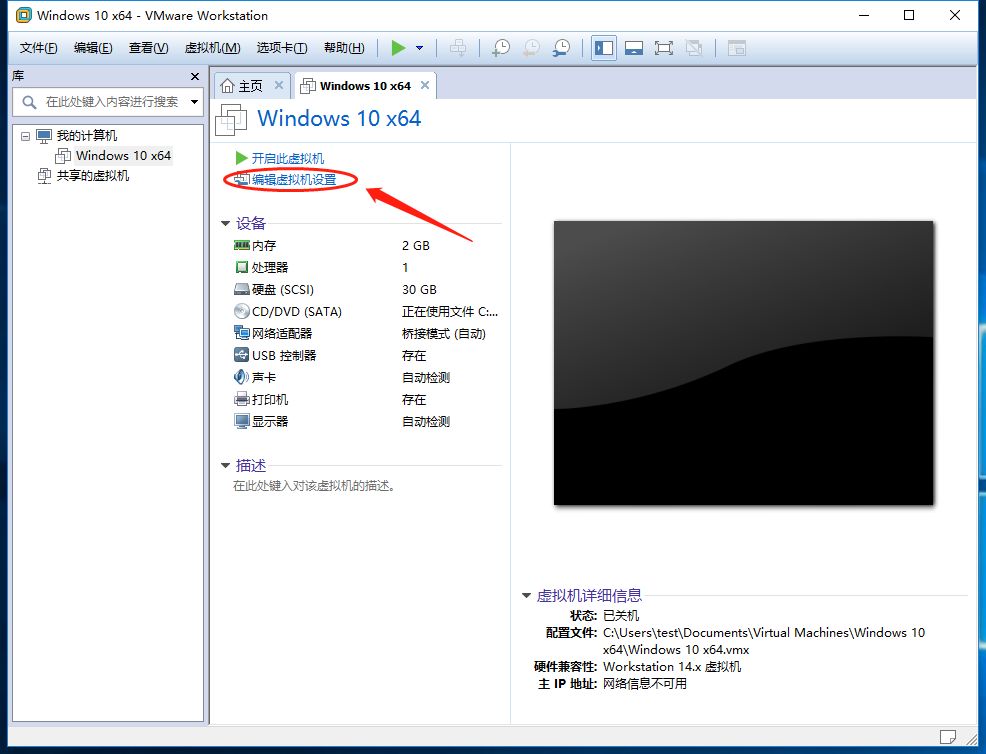
内存和CPU核心数,根据自己的实际硬件和需求来定,此处定义过高会导致运行虚拟机时原本的系统卡顿,而定义过低可能导致虚拟机系统卡顿。
硬盘可扩展空间、删除硬盘、添加新硬盘。
网络适配器,这是重点,一般建议设置位“桥接模式”,这样跟接近真实电脑的网络环境,但是,如果在学校校园网内,并且电脑上端没有连接路由器,请选择“NAT模式”,否则可能会出现虚拟机无法联网的情况。当然,这些设置都可以在后期随意更改。
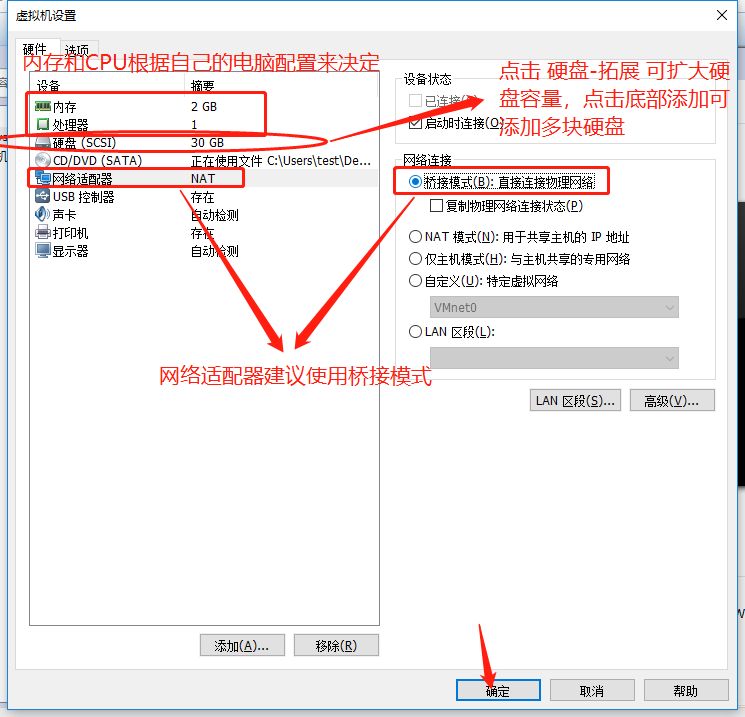
点击确定后我们的虚拟机环境就设置完成了,点击开启此虚拟机,开始我们的下一步
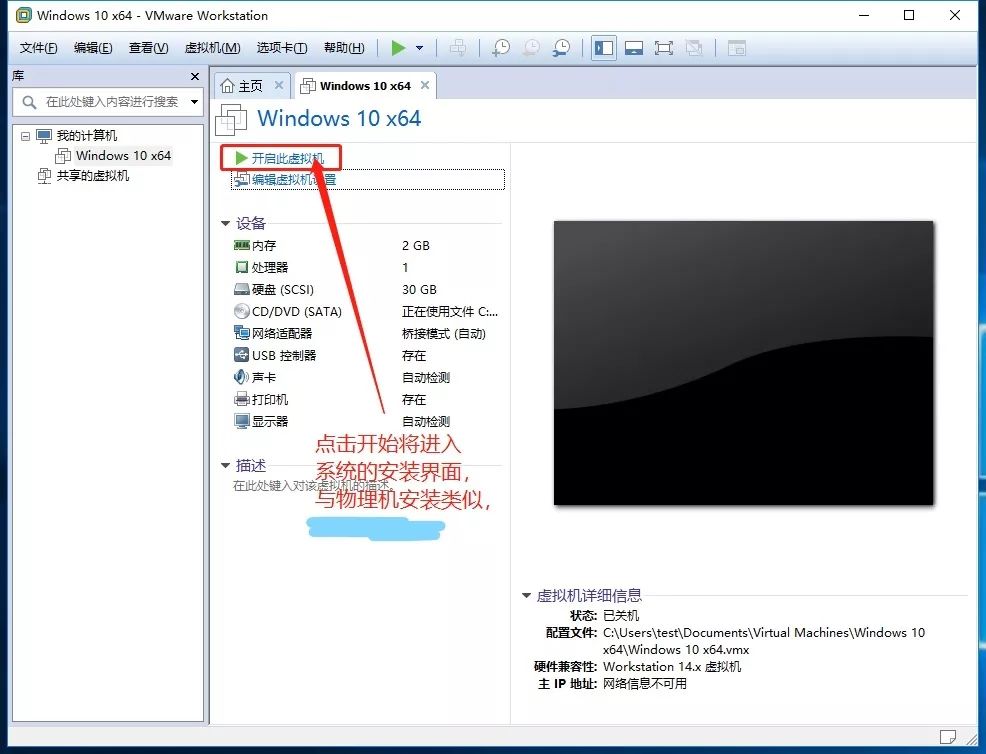
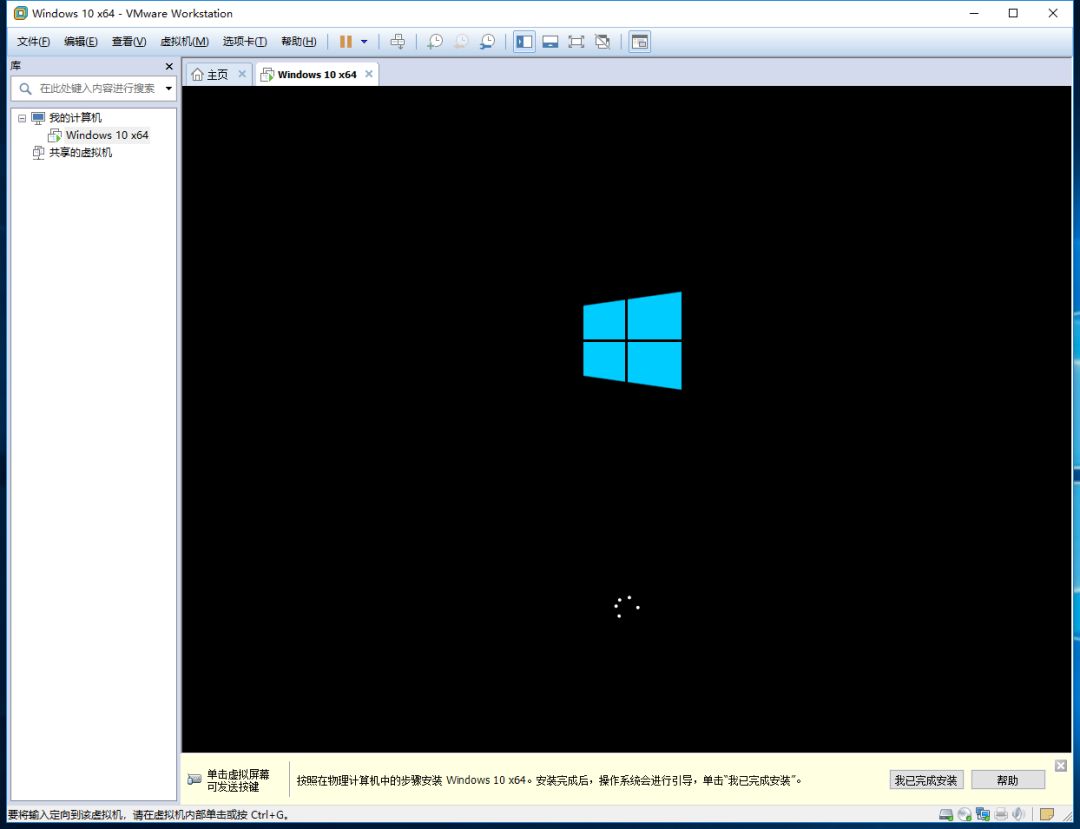
2
虚拟机系统的安装
打开虚拟机时候会进入一个短暂的黑色界面和下图界面,请用鼠标点击一下虚拟机窗口内部使鼠键开始控制虚拟机(Ctrl+G) 顺便提一下,将鼠键从虚拟机中切换会主系统的快捷键是(Ctrl+Alt) 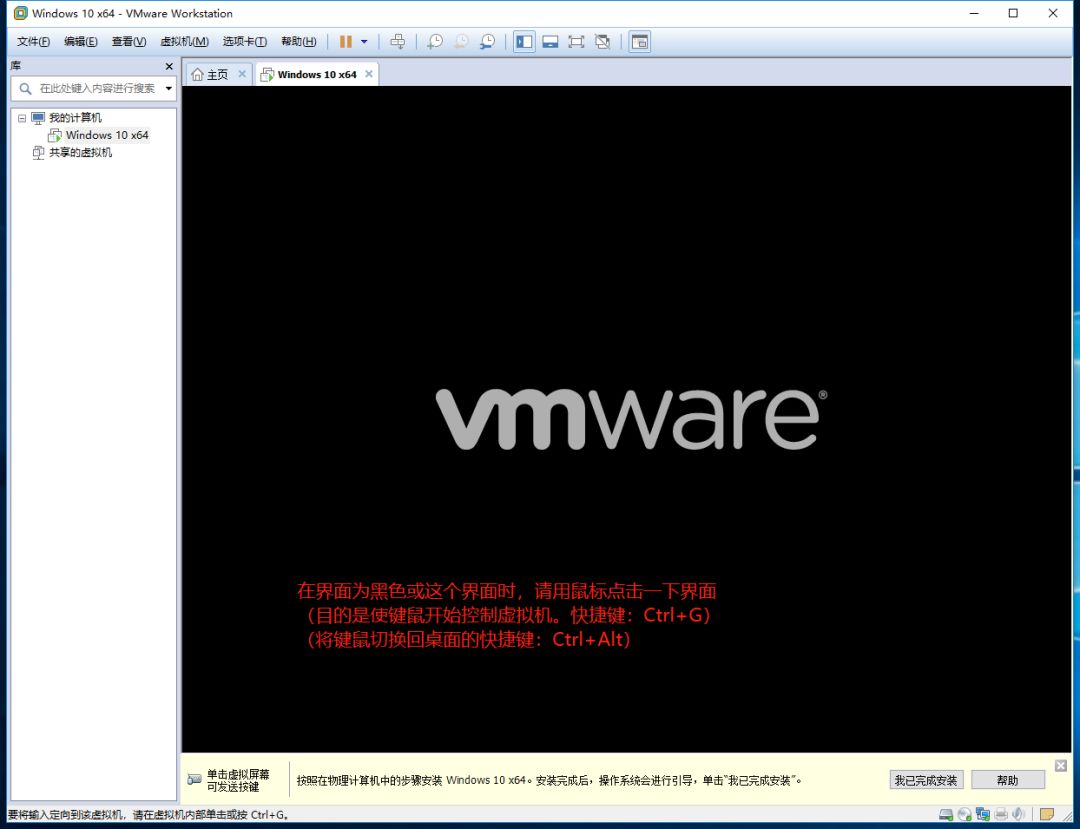 在虚拟机仅出现下面图片字样的时候请快速按键盘任意键进入虚拟光驱安装系统,如果错过了最快的方式就是点击软件顶部“暂停”右边的倒三角重启虚拟机,上一步将鼠键输入定向到虚拟机也是为了方便这一步。 原理解释:这一步实际上是系统在自动选择启动项,检测虚拟光驱的时间一过就会开始检测网络启动等启动方式,所以我们需要在它检测虚拟光驱的时候根据提示按键盘任意键。 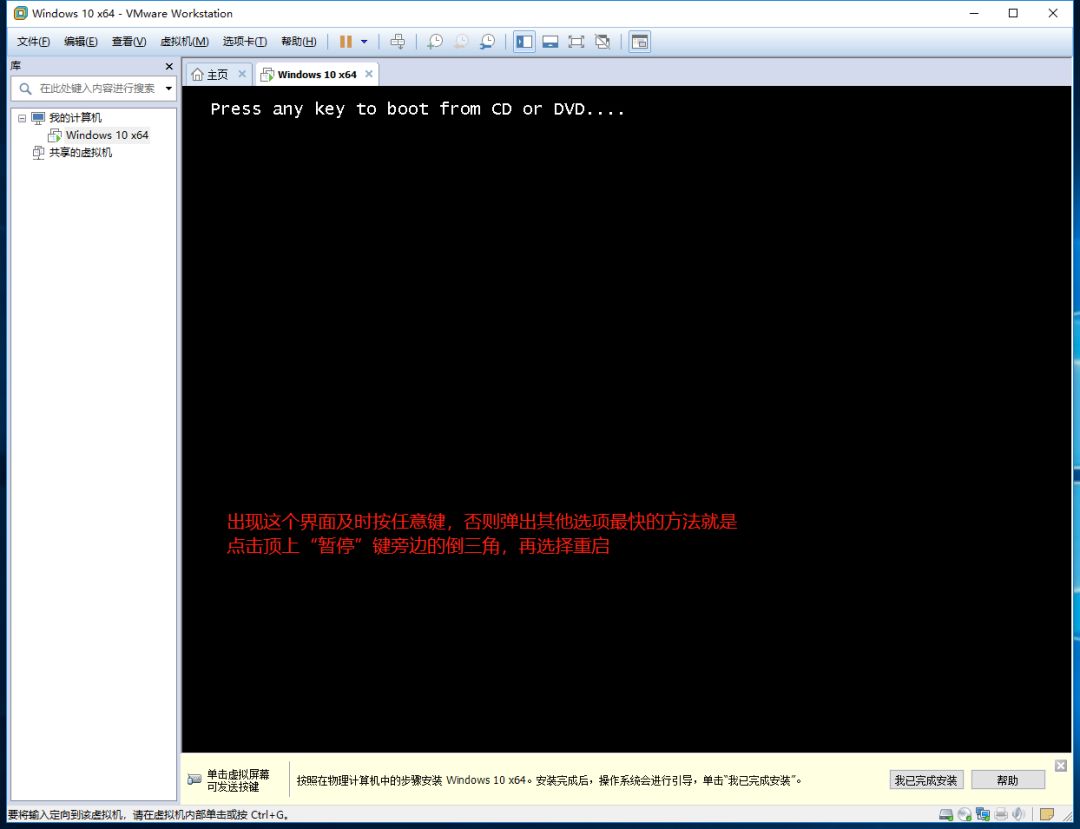 进阶方法:进入虚拟机BIOS调整启动项(由于二级菜单难以截图此处仅作文字说明) 步骤:在虚拟机关机状态下,右键左侧列表中的虚拟机--电源--打开电源时进入固件 进入虚拟光驱安装后,剩下的操作就跟物理机安装系统一模一样了,熟练的老司机可以跳过了。 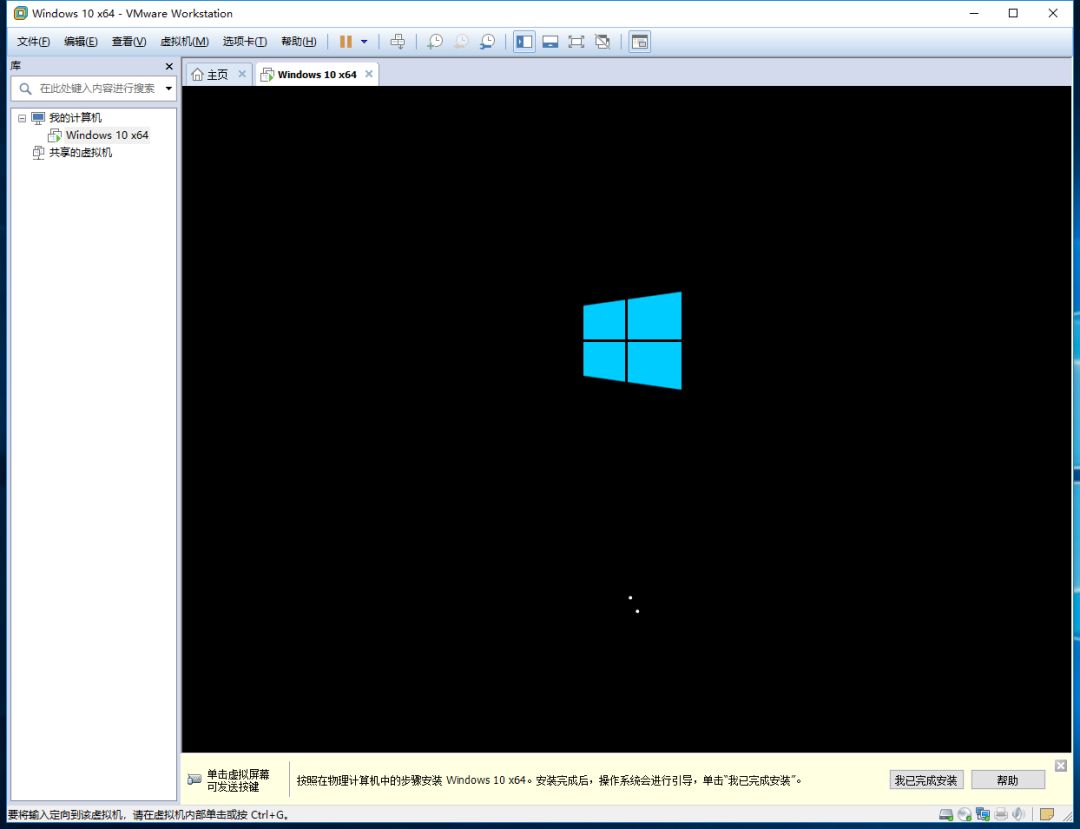 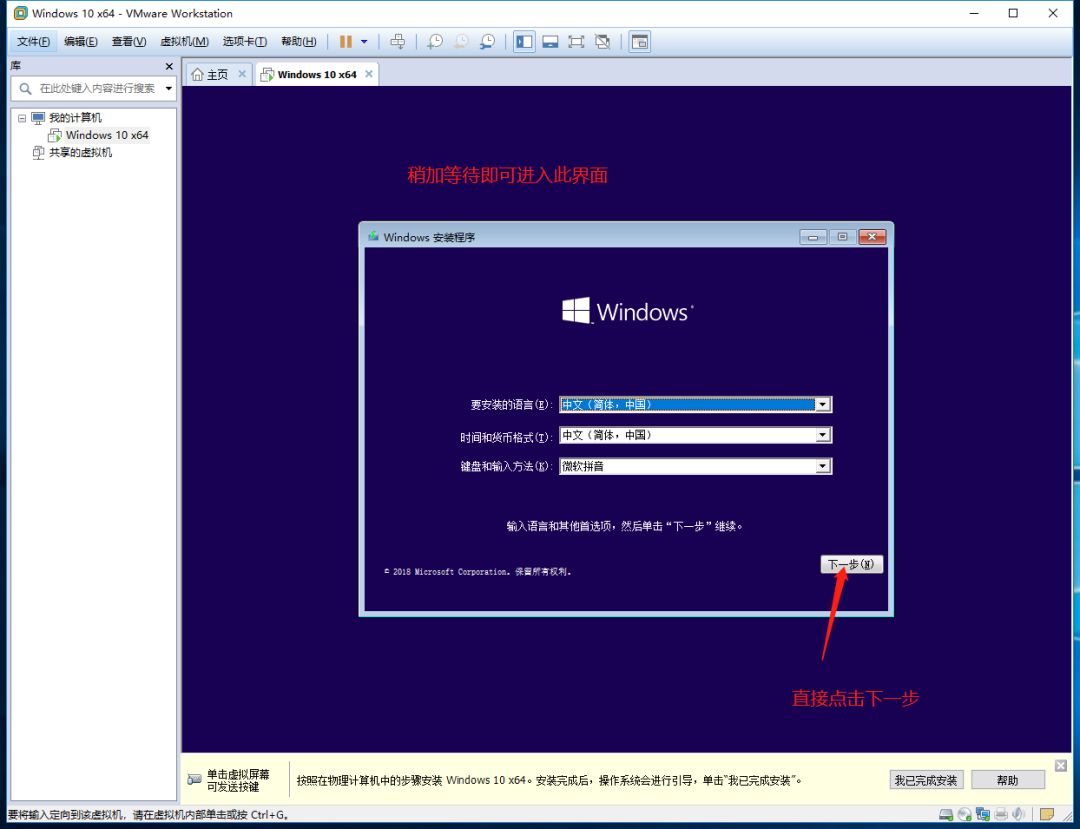 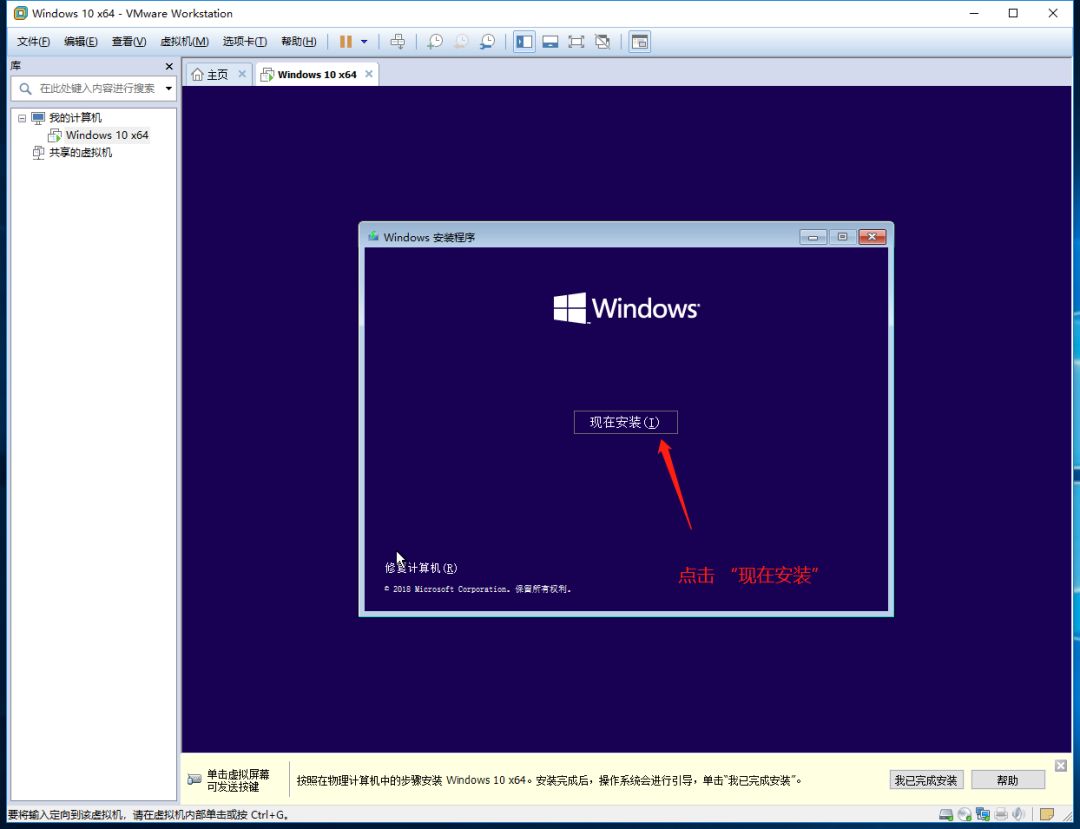 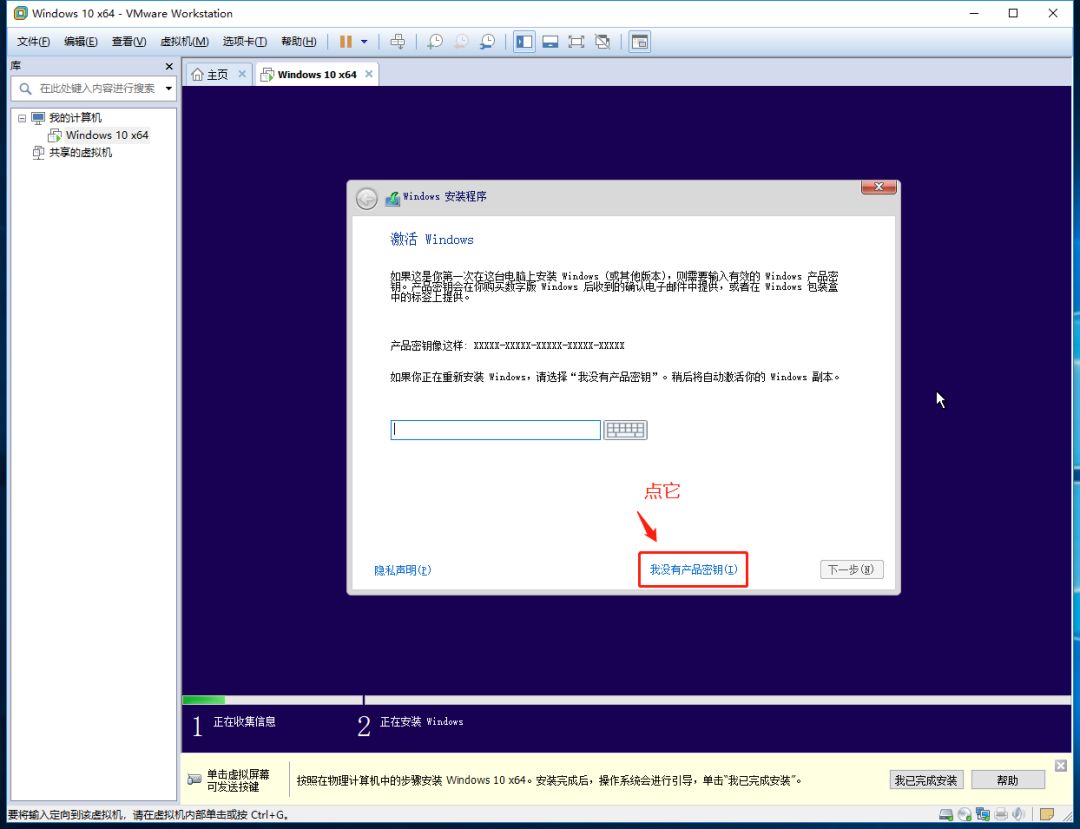 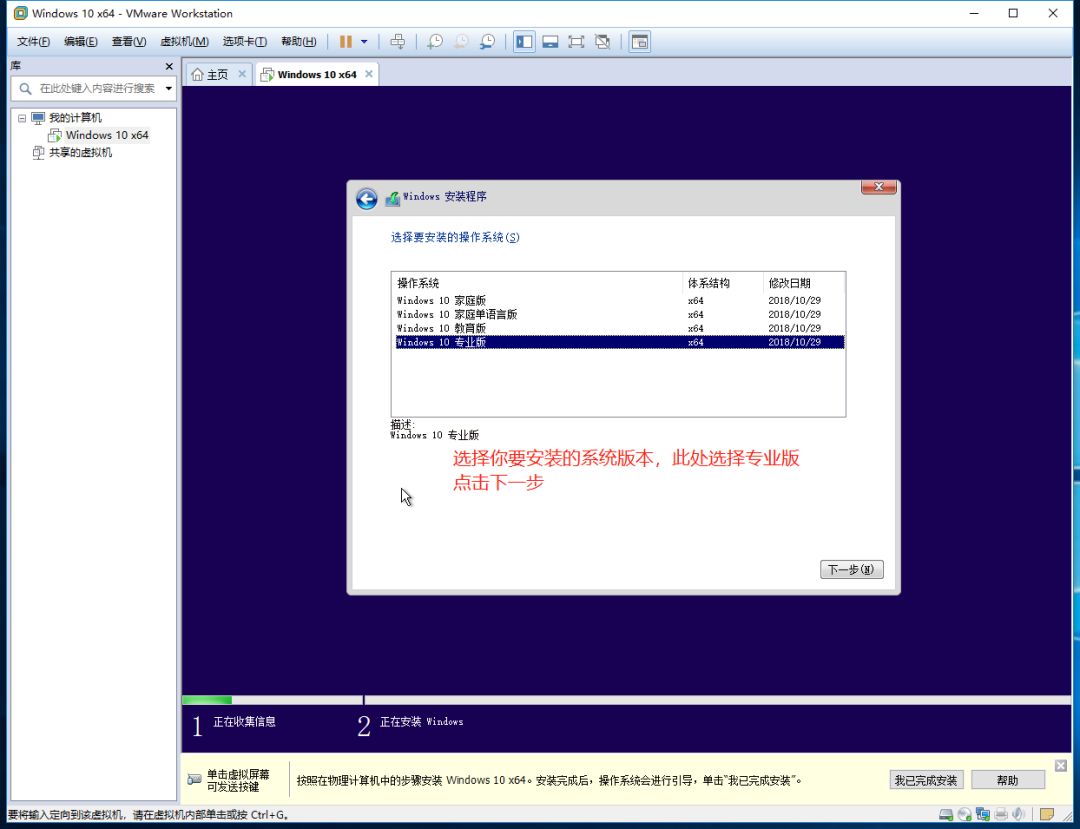 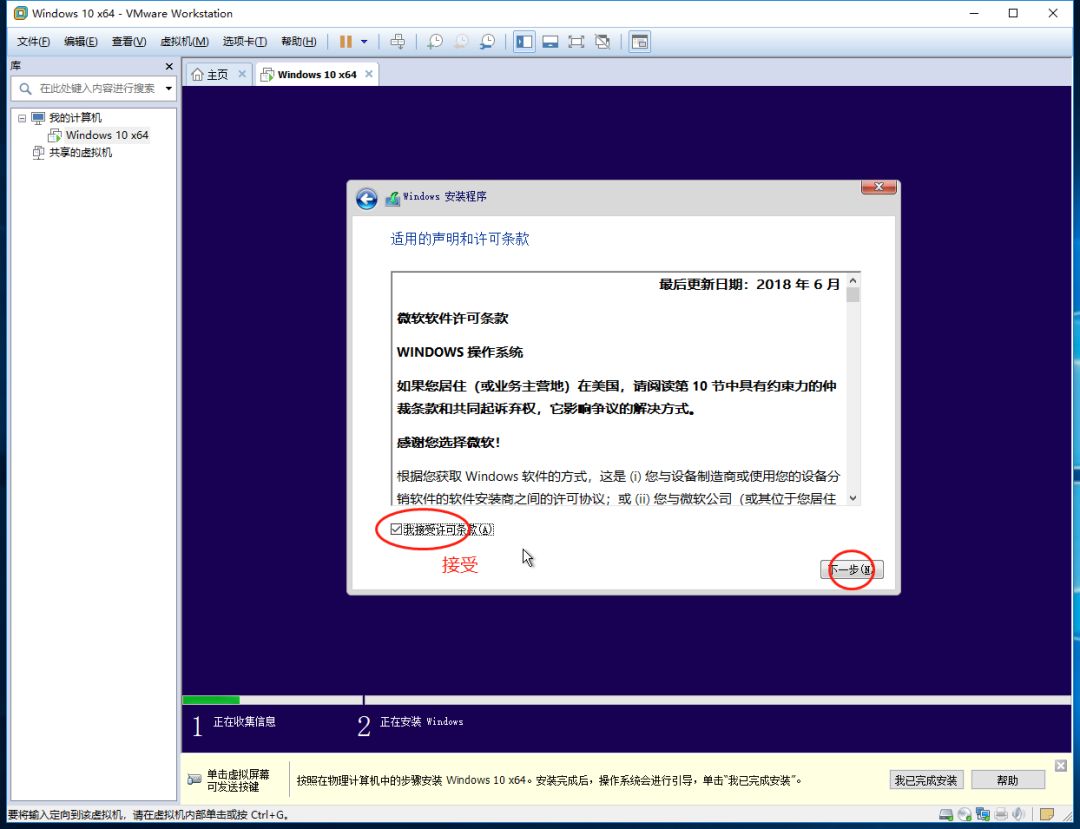 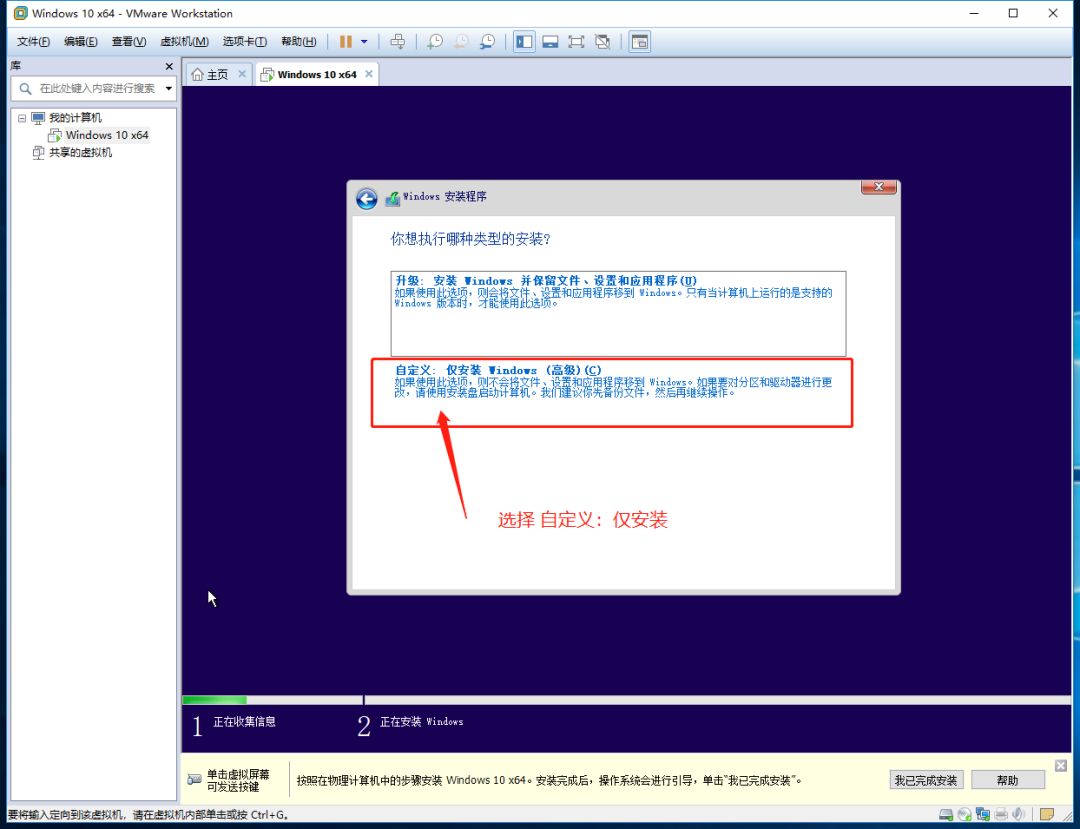 注:一路下一步,但该步骤注意选择“仅安装”。 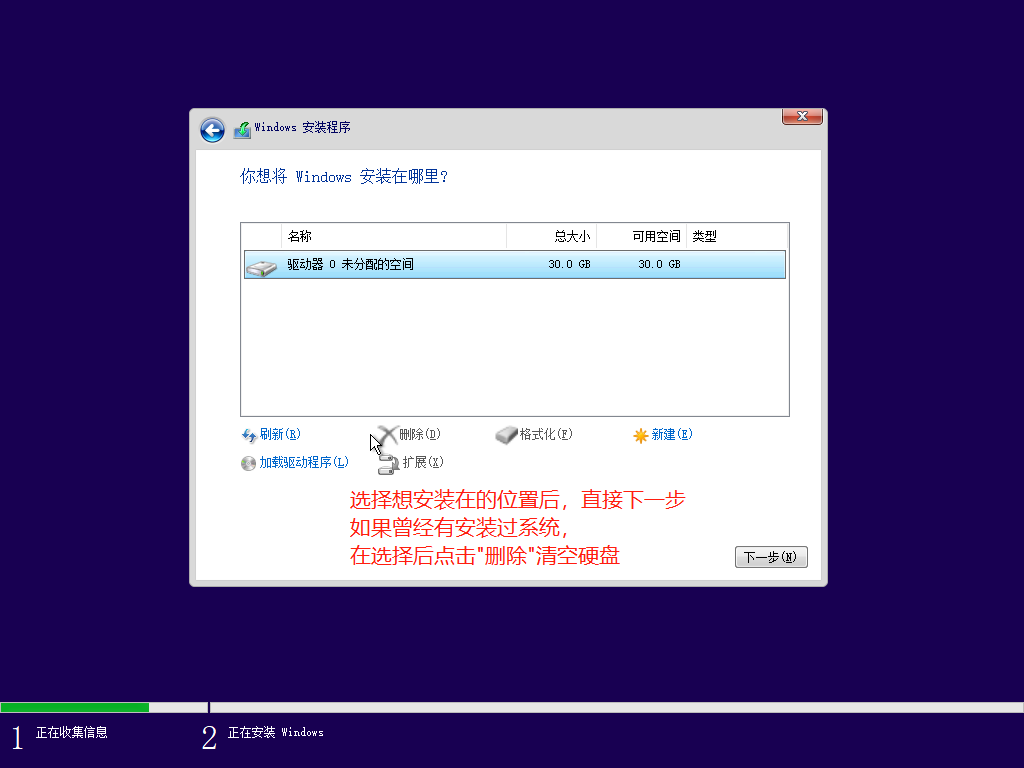 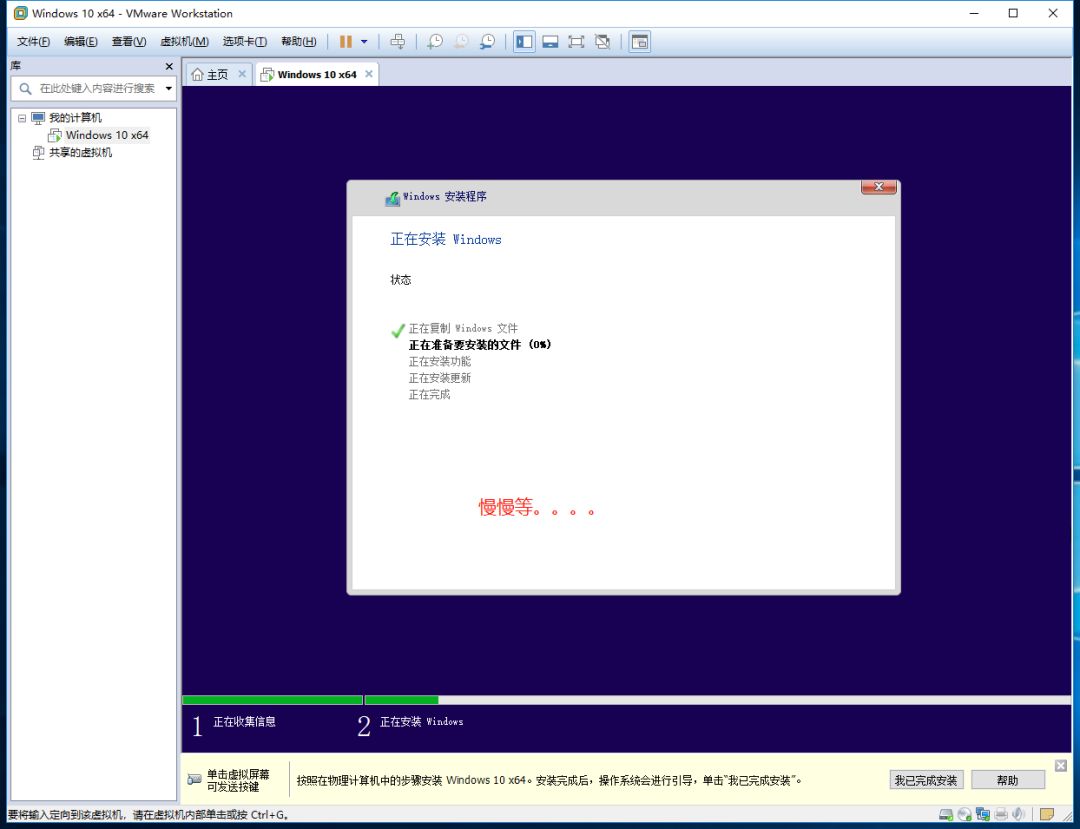 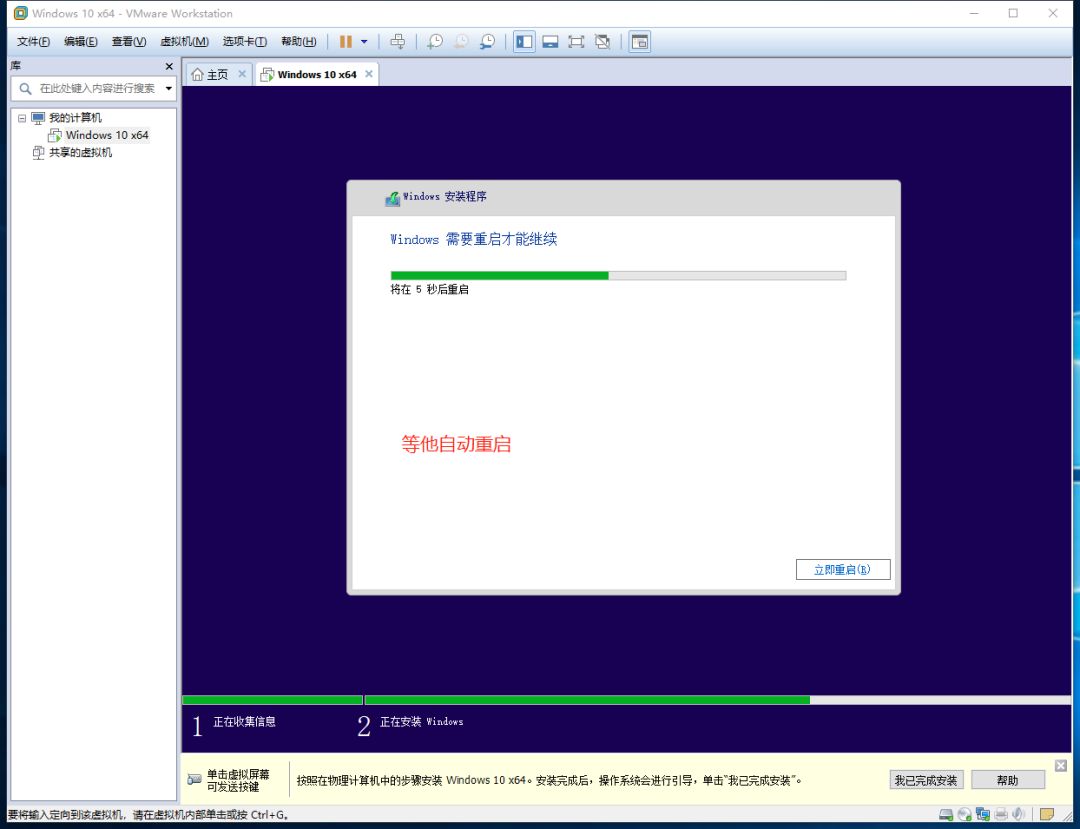 安装完成后等待重启,重启后就是Windows 10的初始化个性设置了,各位可以根据自己的喜好来设置(由于画面过多下面不作赘述) 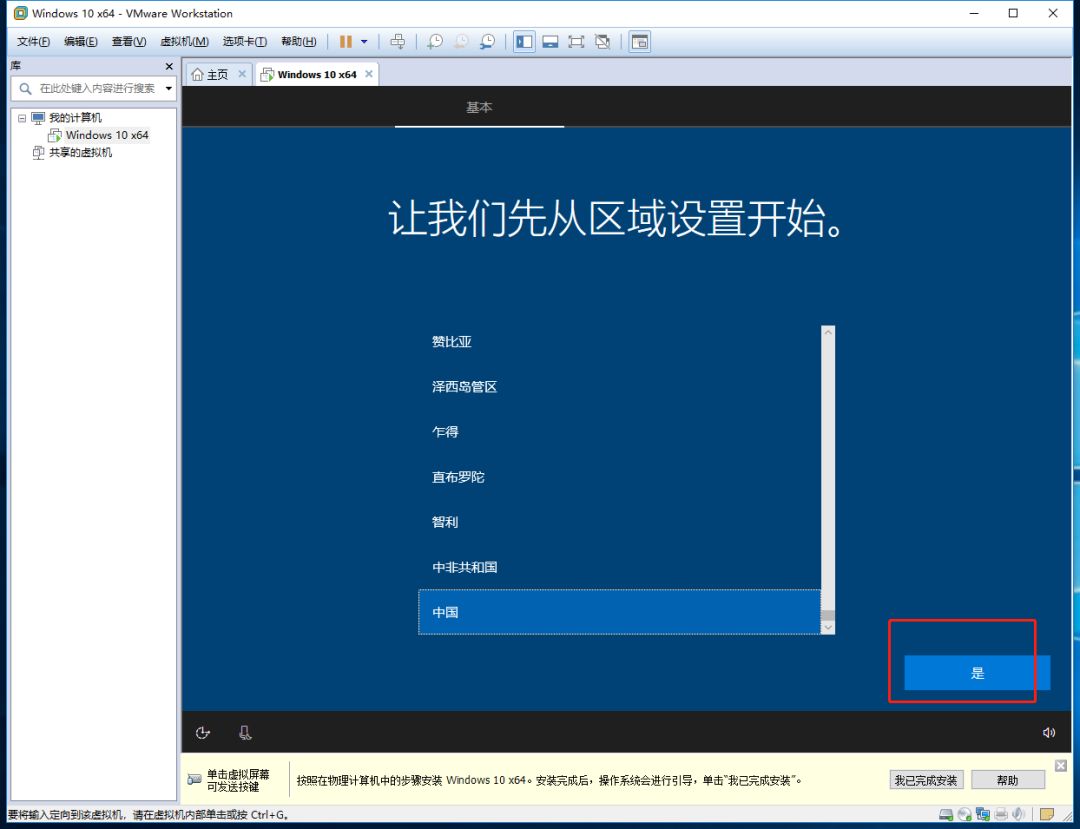 (…………此处跳过N个画面) 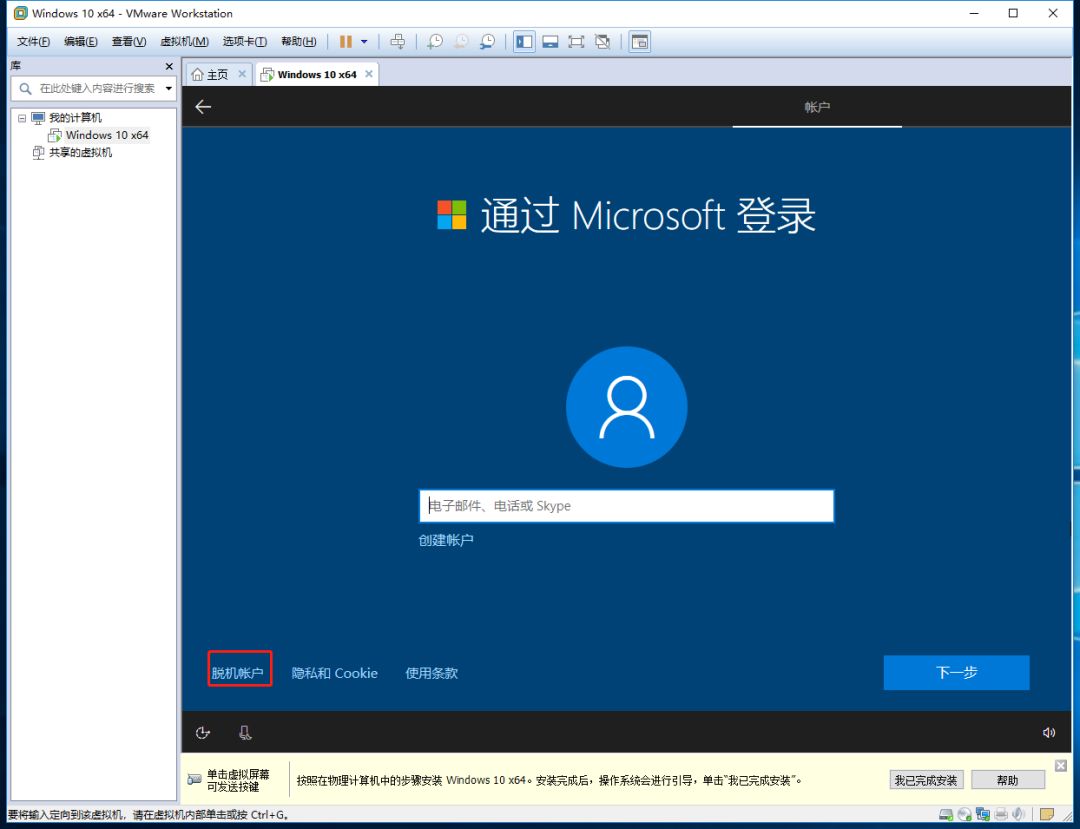 在设置登陆账户的时候,如果不想登陆微软账户,可选择脱机账户 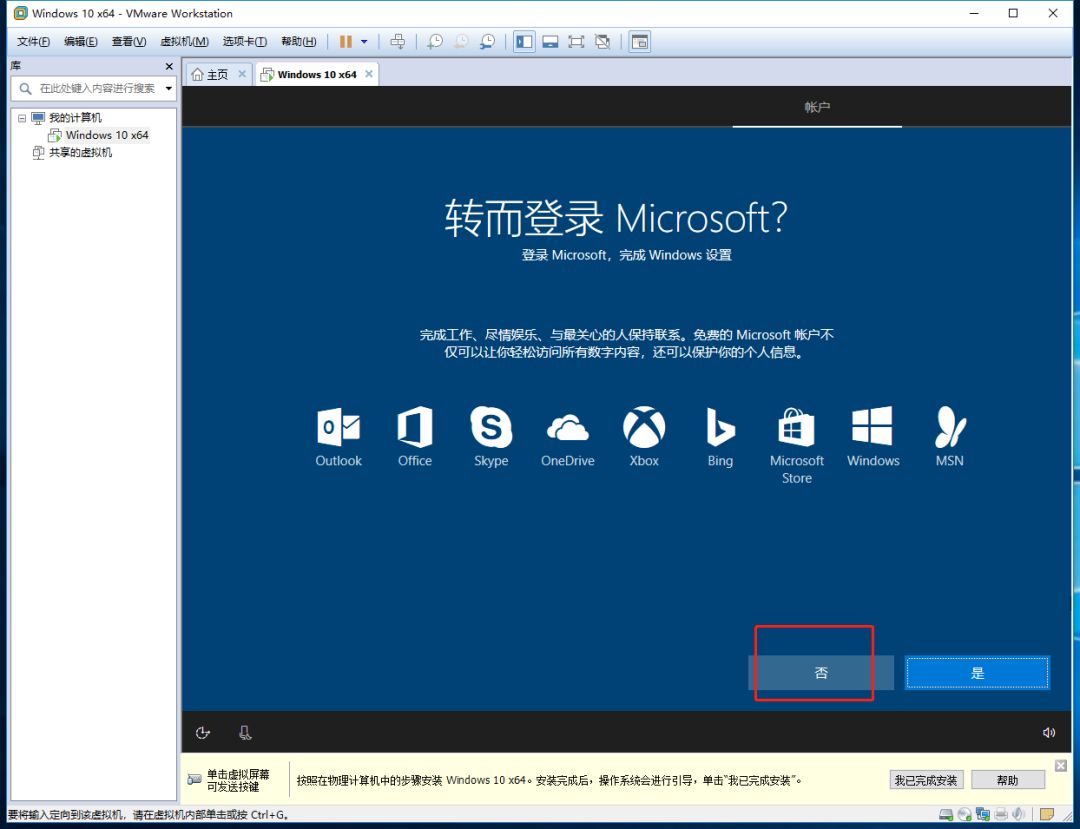 在虚拟机中输入时,最好将主机系统的输入法调节为英语 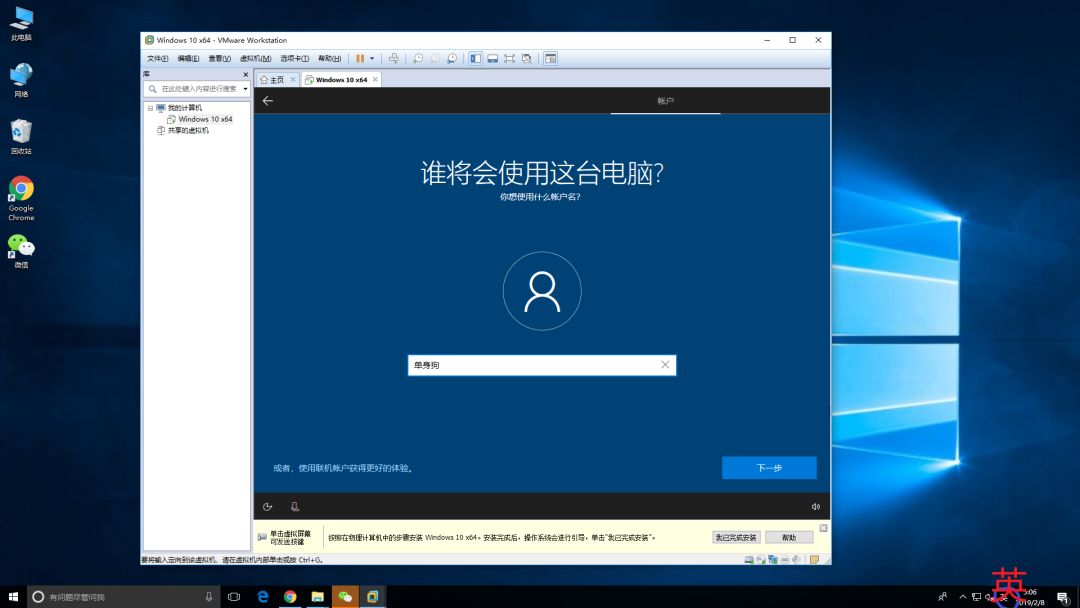 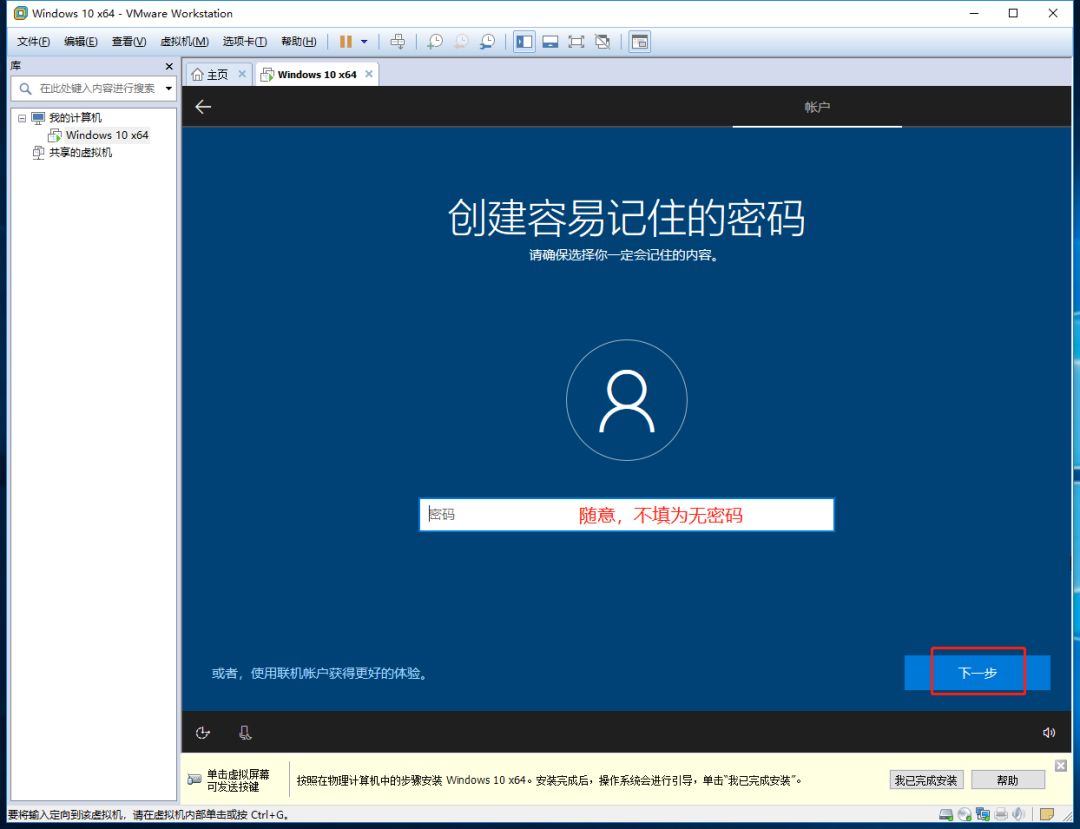 (…………再次跳过N个画面) 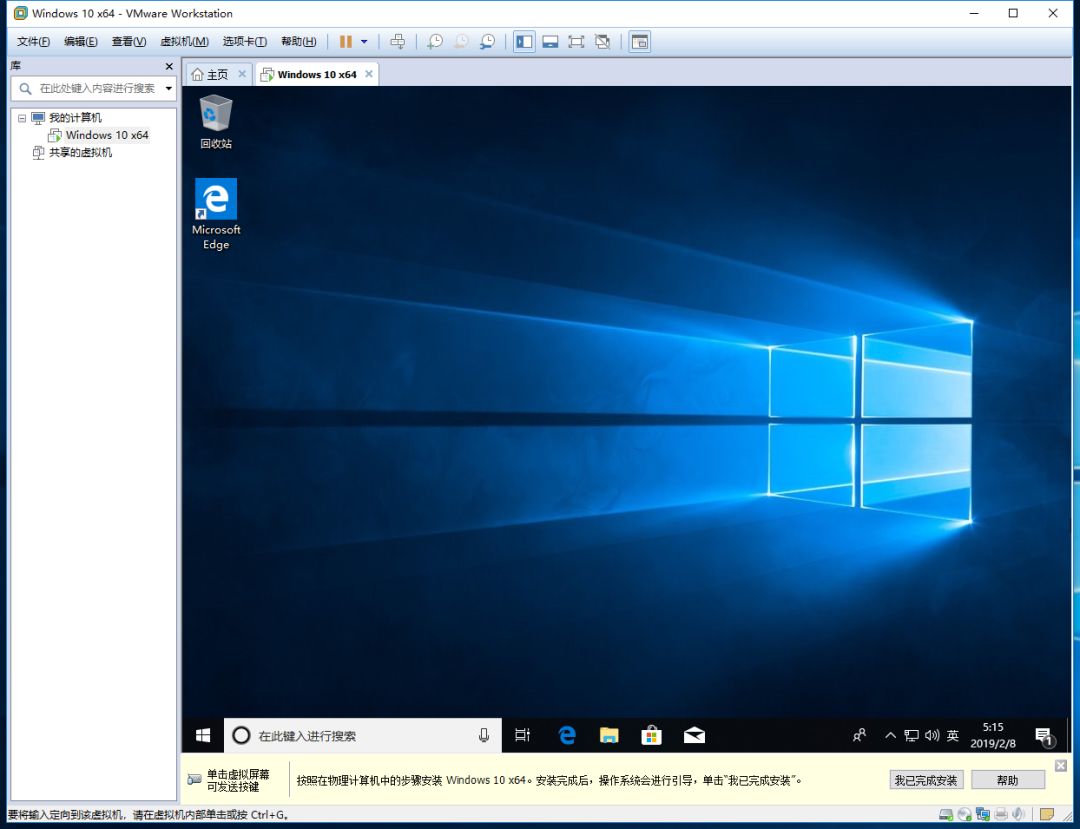 一切初始设定完成后,我们的虚拟系统的安装大功告成啦!!不过我们还有个事情没做,那就是给我们的虚拟机安装上VMware Tools。 |
3
安装VMware Tools
可能有人会好奇VMware Tools是个啥玩意儿,实际上这是VMware非常好用的功能,安装完成后可以实现虚拟机与主机直接的自由的复制粘贴人类本质,甚至可以自由拖拽文件。
在虚拟机开机的状态下,右键左侧列表中的虚拟机--安装 VMware Tools。
一般情况下会自动安装,如果没有自动安装,请打开虚拟机中的“此电脑”,再打开DVD驱动器。
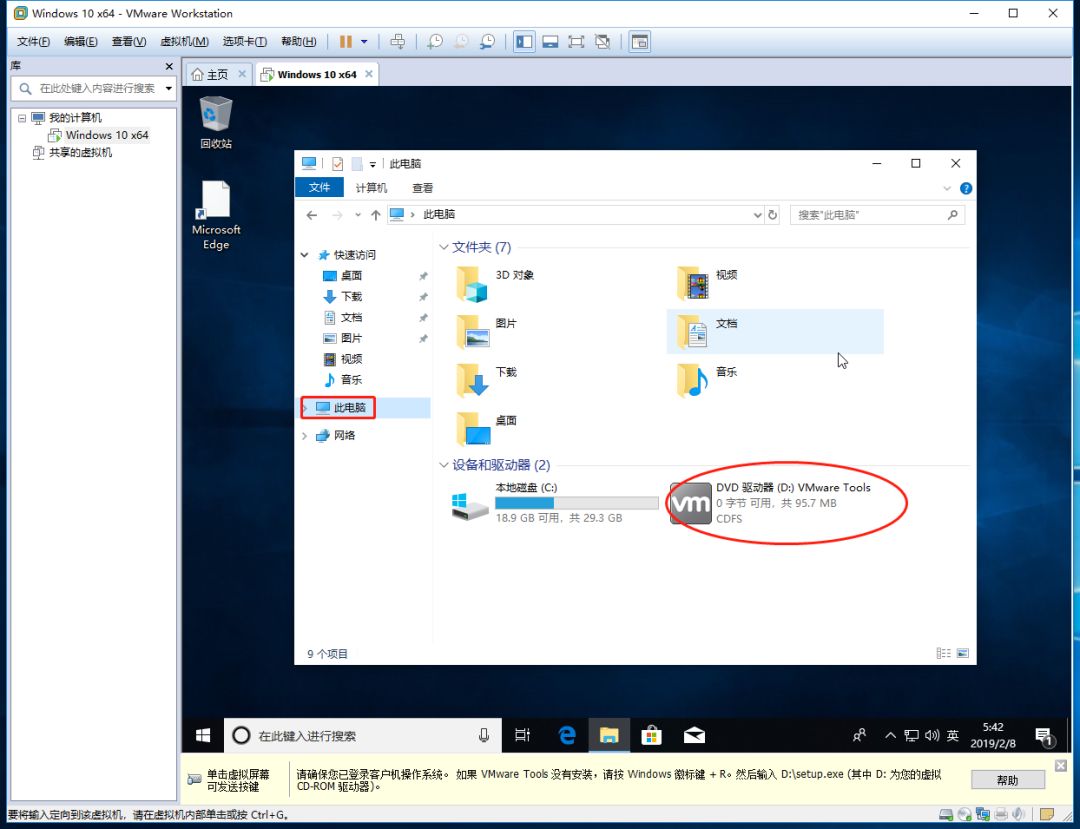
根据系统选择64位安装或32位安装
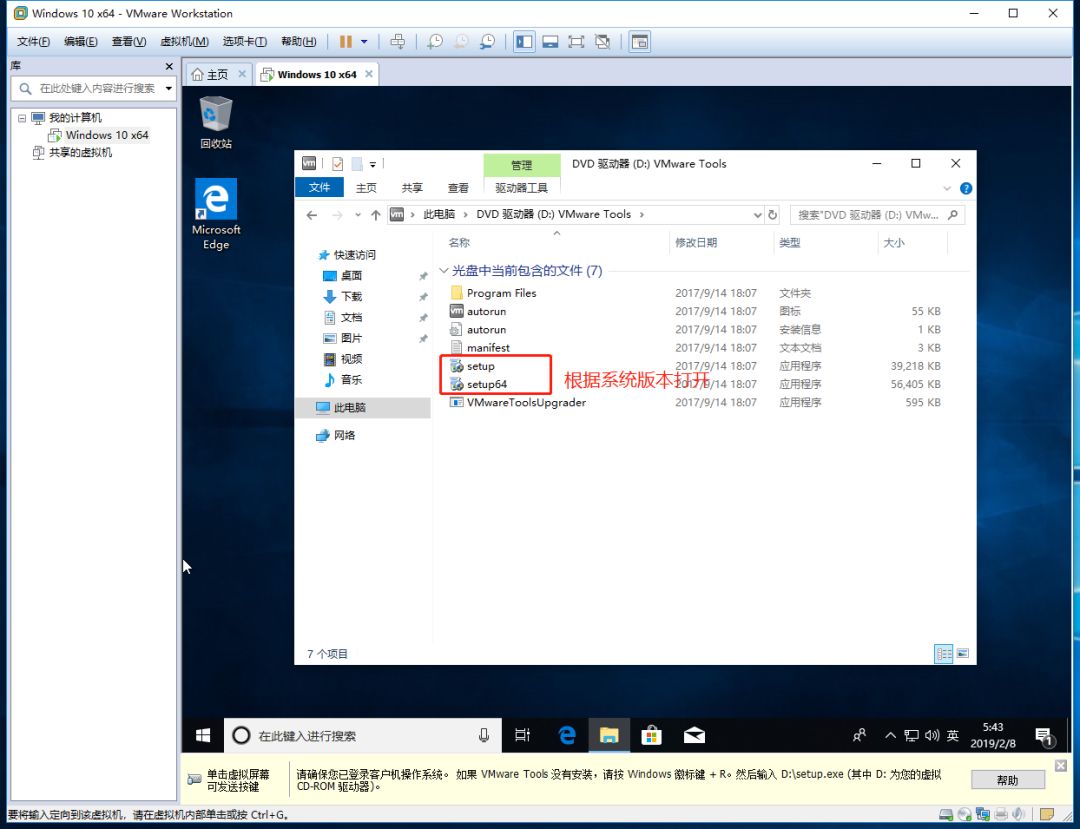
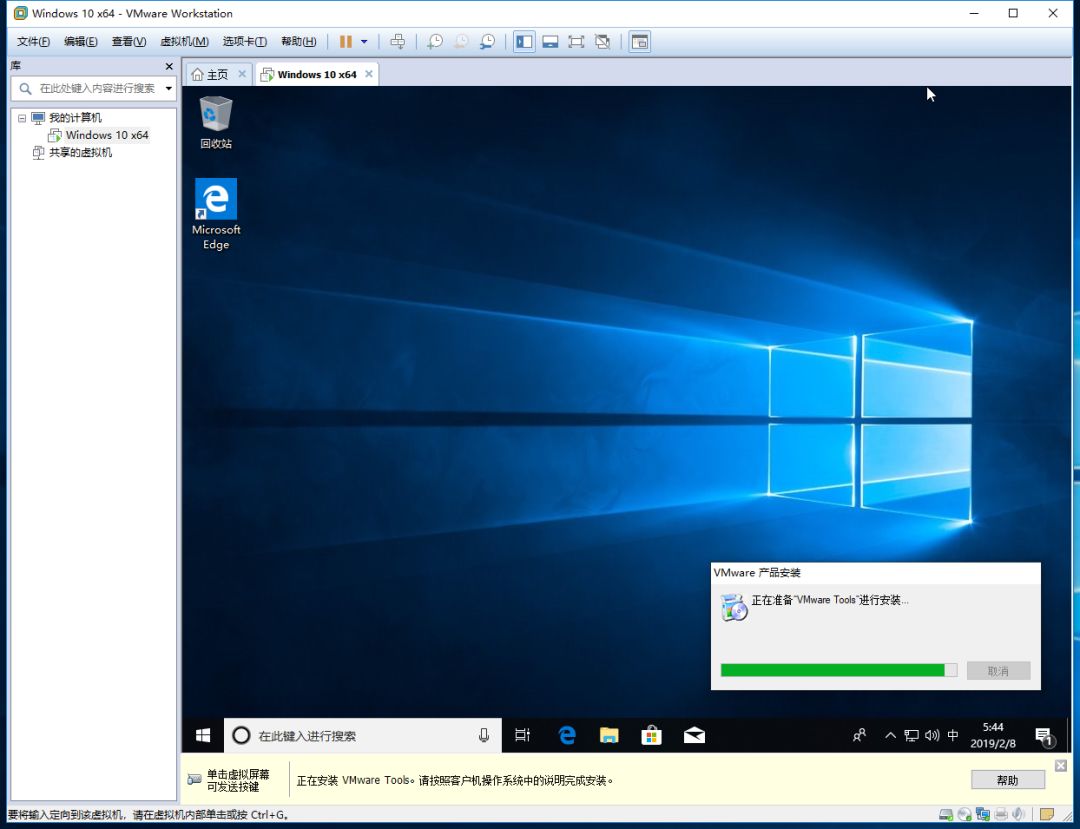
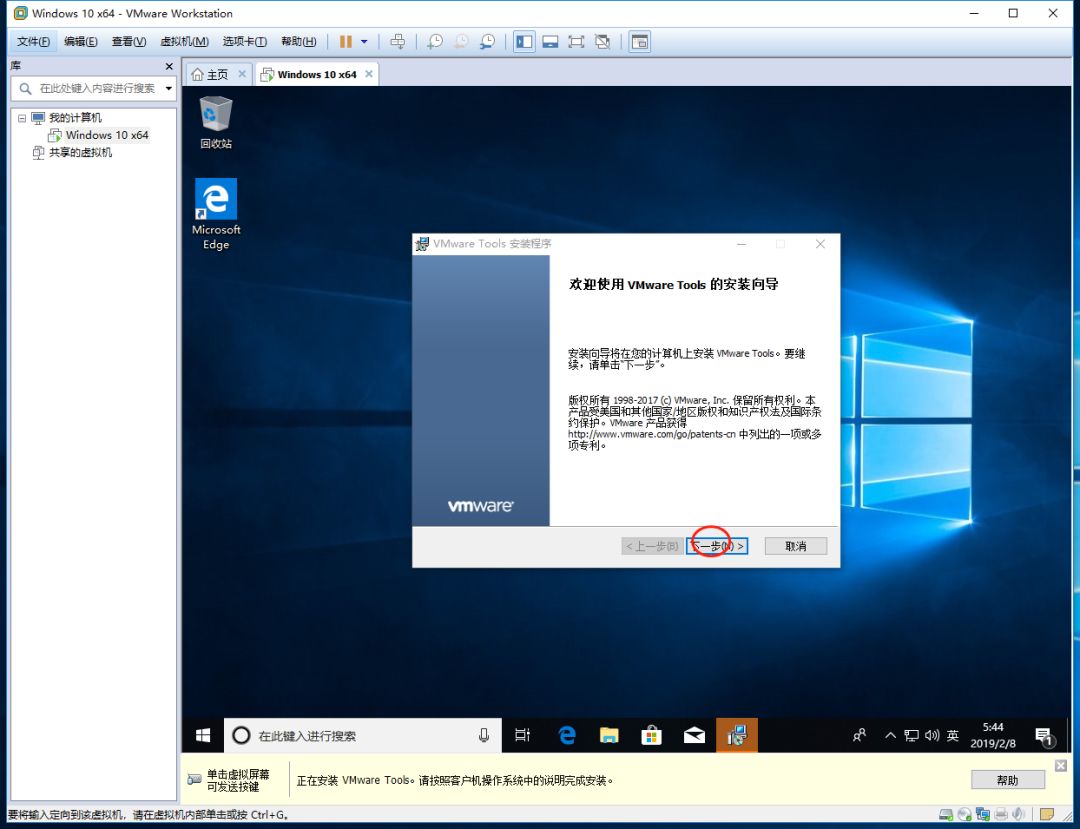
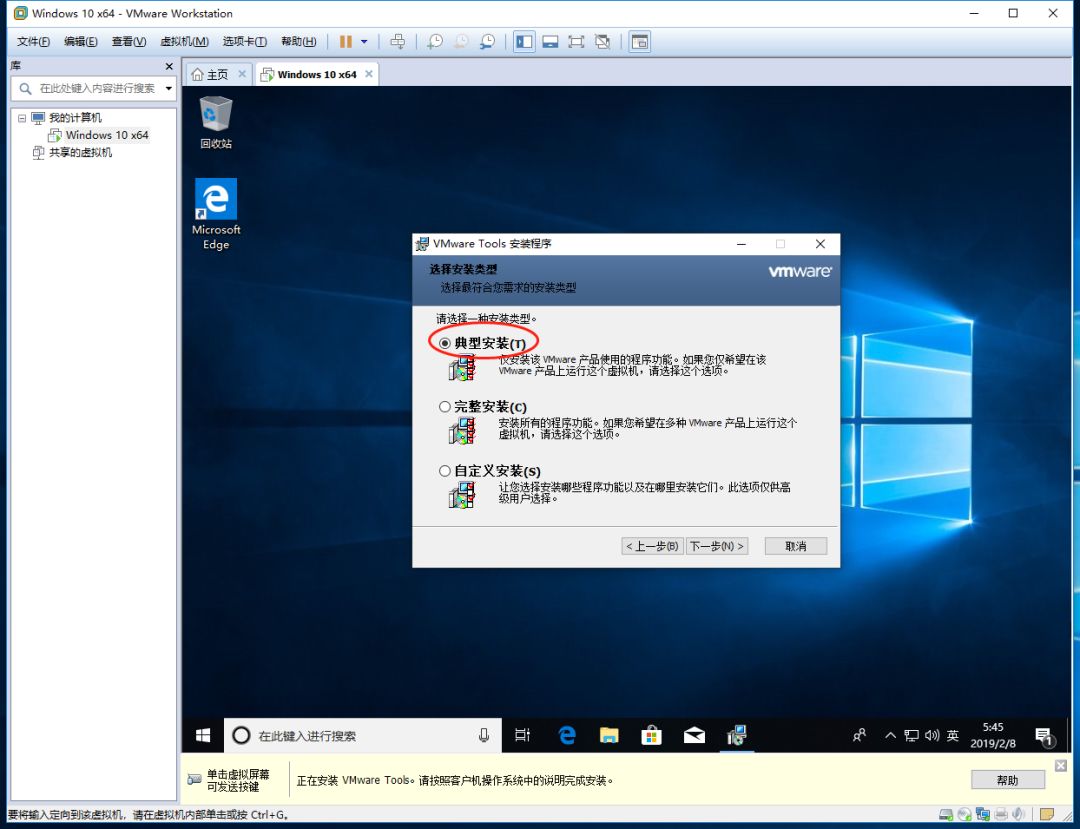
此处选择"典型安装"即可
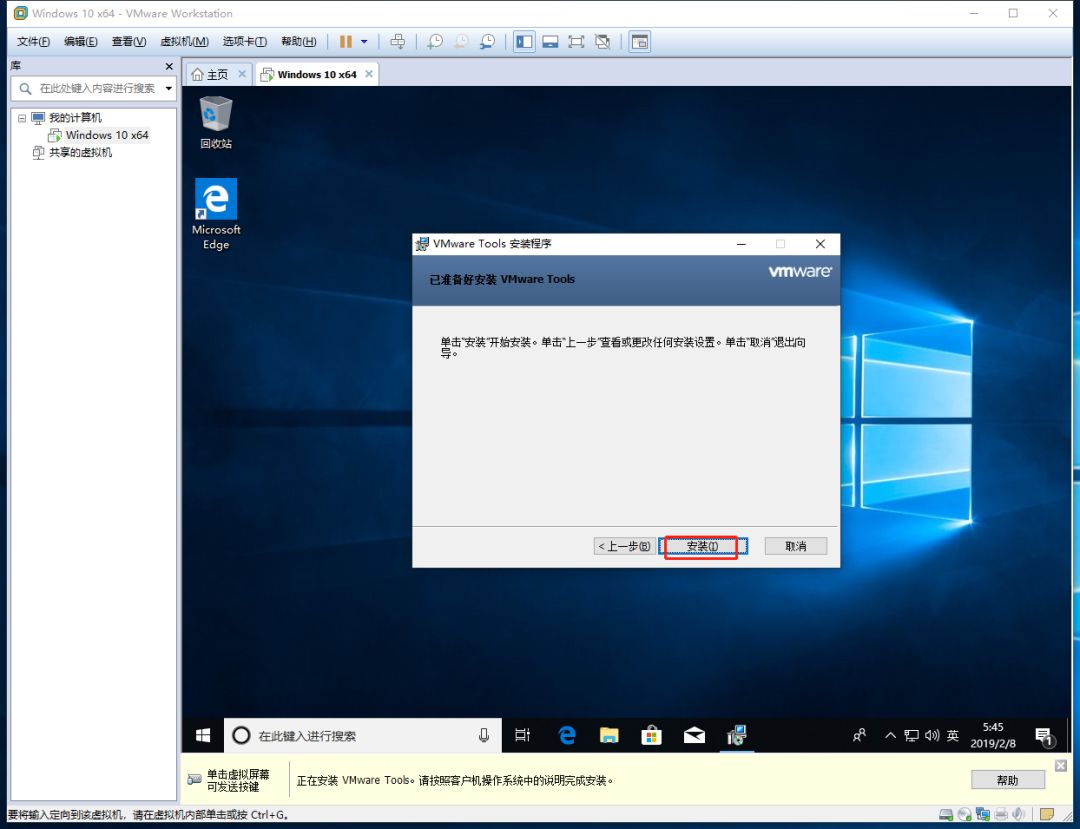
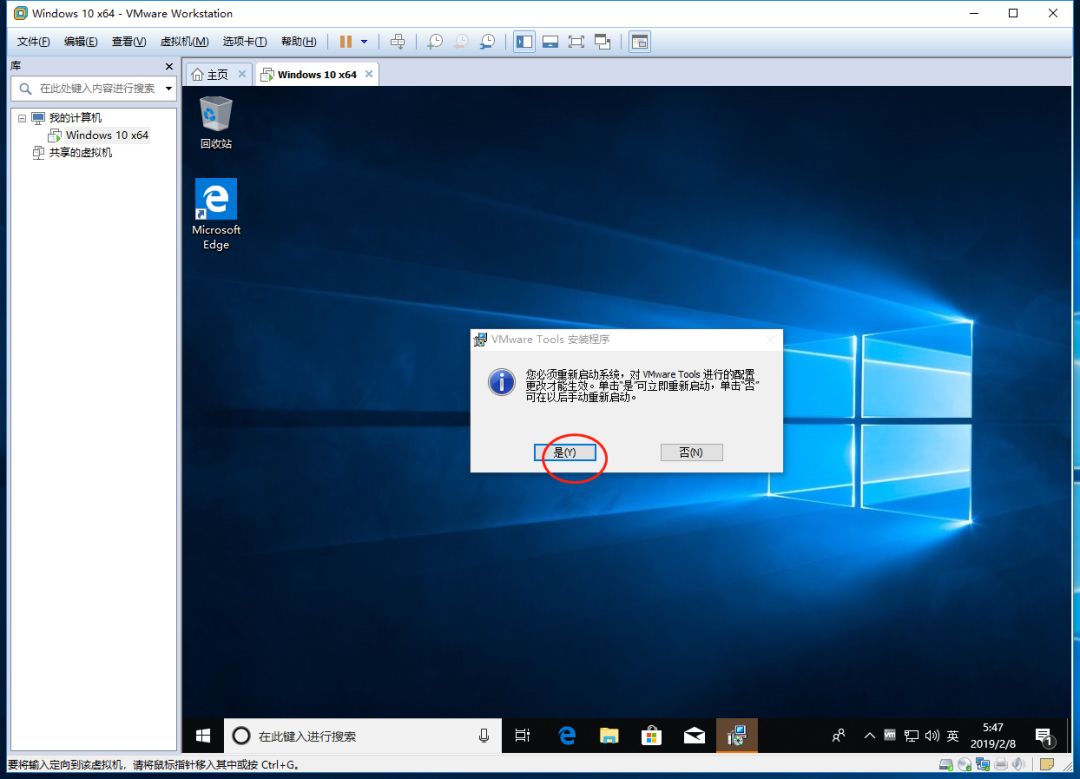
然后根据提示重启虚拟机即可
到这里,我们这次Windows 10的虚拟机安装教程就结束了,虚拟机的作用有很多,接下来各位就可以尽情的在虚拟机中畅(瞎)游(搞)吧~
编者:技术部·文科生
排版:技术部·法律人






 本文详细介绍如何在Windows101809环境下安装虚拟机系统,并提供了所需系统镜像的下载链接。从设置虚拟环境到完成系统安装,再到安装VMwareTools,每一步都配有详尽的操作指南。
本文详细介绍如何在Windows101809环境下安装虚拟机系统,并提供了所需系统镜像的下载链接。从设置虚拟环境到完成系统安装,再到安装VMwareTools,每一步都配有详尽的操作指南。
















 1148
1148

 被折叠的 条评论
为什么被折叠?
被折叠的 条评论
为什么被折叠?








